 Les couleurs imprimées sont inexactes
Les couleurs imprimées sont inexactes
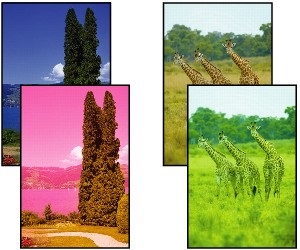

-
Contrôle 1 La buse de la tête d'impression est-elle obstruée ?
Imprimez une mire pour contrôler les buses et vérifier qu'elles ne sont pas bouchées.
-
Contrôle 2 Lors de l'impression de photos et d'affiches, les paramètres de But de l'impression sont-ils définis correctement ?
Dans le pilote d'imprimante, définissez le paramètre sur Photo (Couleur) ou Affiche dans But de l'impression.
-
Contrôle 3 La couleur a-t-elle été réglée dans le pilote d'imprimante ?
Suivez les étapes ci-dessous pour régler les paramètres de couleur.
-
Windows
Réglez les paramètres de couleur avec Mode couleur > Régl. couleur dans les Paramètres avancés du pilote d'imprimante.
- Description de l'onglet Principal (Windows)
-
macOS
Réglez les paramètres de couleur dans le champ Options couleur du pilote d'imprimante.
- Options couleur (macOS)
-
-
Contrôle 4 L'option Priorité de correspondance des couleurs de l'application est-elle réglée sur Désactivé dans un pilote d'imprimante Windows ?
Dans la feuille Disposition du pilote d'imprimante, cliquez sur Réglages spéciaux, puis réglez Priorité de correspondance des couleurs de l'application sur Activé dans la boîte de dialogue qui s'affiche.
- Description de l'onglet Disposition (Windows)
-
Contrôle 5 La couleur de l'ordinateur ou de l'écran a-t-elle été ajustée ?
Procédez comme suit.
-
Reportez-vous à la documentation de l'ordinateur et du moniteur pour régler les couleurs.
-
Réglez les paramètres du logiciel de gestion des couleurs en consultant les documents relatifs au logiciel, si nécessaire.
-
-
Contrôle 6 La tête d'impression a-t-elle été remplacée ?
Des différences entre une tête d'impression et une autre peuvent causer un changement de couleur après le remplacement de la tête d'impression.
Procédez à l'étalonnage des couleurs.
-
Contrôle 7 Les caractéristiques de la tête d'impression ont peut-être changé.
Les caractéristiques d'une tête d'impression, y compris la couleur, peuvent être modifiées en cas d'utilisation répétée.
Procédez à l'étalonnage des couleurs.
-
Contrôle 8 La couleur varie même entre imprimantes du même modèle en raison des différences de versions, paramètres ou environnement du programme interne et du pilote d'imprimante.
Procédez comme suit pour préparer l'environnement d'impression.
-
Utilisez la même version du programme interne ou du pilote d'imprimante.
-
Spécifiez la même valeur pour tous les paramètres.
-
Procédez à l'étalonnage des couleurs.
-
-
Contrôle 9 Avez-vous sélectionné un autre lieu de résidence dans Media Configuration Tool lors de la réinstallation du pilote d'imprimante ?
La modification de la sélection de la région dans Media Configuration Tool supprime les informations sur les papiers spécifiques à la région initialement enregistrées sur l'imprimante avant l'installation. Si vous utilisez du papier dont les informations sont supprimées lors de l’étalonnage des couleurs, la valeur d'ajustement de l'étalonnage obtenue ne sera pas appliquée à tous les autres types de papier.
Préparez du papier compatible avec l'étalonnage dans la nouvelle région sélectionnée, puis recommencez l'étalonnage.
